Onemogućite ili omogućite tamnu temu u pregledniku Opera u sustavu Windows 11/10
Preglednik Opera(Opera browser) daje novi izgled i dojam svom sučelju. Također je napravljeno nekoliko manjih izmjena. Na primjer, sa samo nekoliko klikova možete omogućiti ili onemogućiti tamnu temu u pregledniku Opera kako bi zaslon bio manje stresan za vaše oči. Provest ćemo vas kroz proces omogućavanja tamne teme u Operi(Dark Theme in Opera) .
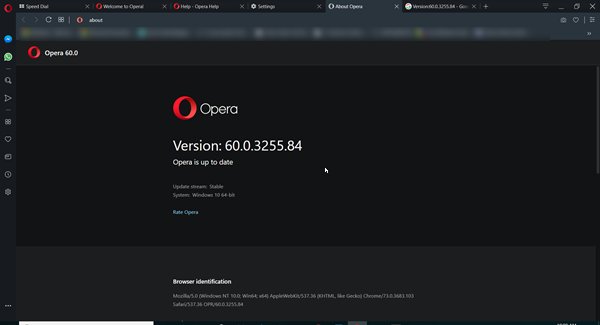
Omogućite tamnu temu u pregledniku Opera
Ako niste svjesni, preglednik Opera već ima tamni i svijetli način rada, ali čini se da je novi pogled na Dark temu uvelike inspiriran fotografijom. Čini se da proizvođači preglednika namjeravaju smanjiti količinu svjetla na fotografiji na minimum, a da pritom zadrže kontrast. Dakle, prilično je crna u tamnom načinu rada, dok je svjetlo znatno bjelje.
Ako niste preuzeli preglednik Opera , morat ćete ga preuzeti i pokrenuti da biste omogućili Opera Dark temu. Dakle, idite na stranicu za preuzimanje i preuzmite najnoviju verziju preglednika.
Nadogradnje dizajna sučelja preglednika donose ikonu ' Postavke(Settings) ' u donjem lijevom oknu. Kada je vidljiv, kliknite ga da biste otišli na odjeljak "Osnovno" u Postavke(Settings) .

Jednom u odjeljku ' Osnovno(Basic) ' idite na odjeljak ' Izgled(Appearance) '. Tamo ćete pronaći prekidač za uključivanje ili isključivanje tamne teme(Dark Theme) u Operi.

Jednostavno(Simply) pomaknite prekidač na položaj "Uključeno" ili "Isključeno" da biste omogućili ili onemogućili temu.
Također, otkrio sam da se ikona Opera jednostavnog postavljanja(Easy Setup) za kontrolu tamnih(Dark) i svijetlih(Light) tema preselila s plutajuće ikone u glavnom prozoru preglednika na gornju desnu alatnu traku pored URL -a i trake za pretraživanje.

Ovdje također možete odabrati da omogućite tamnu temu(Dark Theme) .
Kako vam se sviđa korištenje Opera Dark Theme?(How do you like using the Opera Dark Theme?)
SAVJET(TIP) : Ovi savjeti i trikovi preglednika Opera(Opera browser tips and tricks) sigurno će vas zanimati.
Related posts
10 najboljih Opera proširenja, dodataka i dodataka
Opera GX je preglednik za igre napravljen posebno za igrače
Mapa Opera Autoupdate se stalno pojavljuje; Kako to onemogućiti ili zaustaviti?
Prisilno otvaranje veza u pozadini kartice u Chromeu, Edgeu, Firefoxu, Operi
Kako postaviti roditeljsku kontrolu u Chrome, Edge, Firefox, Opera
O InPrivate i anonimnom načinu. Što je privatno pregledavanje? Koji je preglednik najbolji?
Kako omogućiti ili onemogućiti odgodu kartica u web pregledniku Opera
Idite u anonimni način pomoću tipke prečaca u Chromeu, Edgeu, Firefoxu i Operi
Kako koristiti preglednike Chrome, Edge, Firefox, Opera kao Notepad
Gdje su kolačići pohranjeni u sustavu Windows 10 za sve glavne preglednike?
Kako ažurirati preglednike Chrome, Edge, Firefox, Opera na Windows 11/10
Onemogućite ili omogućite Adobe Flash Player u Chromeu, Edgeu, Firefoxu, Operi
Blokirajte ili dopustite kolačiće treće strane u Chromeu, Firefoxu, Edgeu, Operi
Najbolji savjeti i trikovi preglednika Opera za bolje pregledavanje
Kako povećati i umanjiti prikaz u vašem web pregledniku -
Kako omogućiti Do Not Track u Chromeu, Firefoxu, Edgeu i Operi
Izvezite lozinke iz Chromea, Firefoxa, Opera, Microsoft Edgea i Internet Explorera
Kako promijeniti zadanu lokaciju preuzimanja u Chromeu, Firefoxu, Operi
Promijenite zadanu tražilicu u Chromeu, Firefoxu, Operi, IE
7 načina na koje bi preglednici trebali poboljšati privatno pregledavanje (Incognito, InPrivate, itd.)
